Исправить ошибку FFXIV 90002 в Windows 10
Опубликовано: 2022-04-26
При попытке войти в Final Fantasy XIV вы столкнетесь с несколькими проблемами. Эти проблемы возникают, когда вы находитесь на экране выбора персонажа или ждете в очереди, пока таймер не достигнет нуля, чтобы вы могли начать играть. Код ошибки FFXIV 90002 (Соединение с сервером потеряно) появлялся в Final Fantasy XIV через случайные промежутки времени, когда некоторые игроки активно играли в игру. По словам большинства пострадавших пользователей, проблема не появляется на первом экране или в меню создания персонажа. Тем из вас, кто видит ошибку FFXIV 90002, может быть любопытно, что происходит. Вот все, что вам нужно знать об ошибке FFXIV 90002 и о том, как ее исправить.

Содержание
- Как исправить ошибку FFXIV 90002 в Windows 10
- Способ 1: перезагрузить маршрутизатор
- Способ 2: перезапустите Final Fantasy XIV
- Способ 3: используйте VPN, чтобы избежать узла интернет-провайдера уровня 3
- Способ 4: обновить драйверы
- Способ 5: отключить разгрузку больших отправлений
- Способ 6: Запустите Final Fantasy XIV от имени администратора
- Способ 7: переключиться на Google DNS
- Способ 8: временно отключить сторонний антивирус (если применимо)
- Способ 9: переустановите Final Fantasy XIV
- Метод 10: заставить FFXIV игнорировать UPnP
Как исправить ошибку FFXIV 90002 в Windows 10
Вы можете столкнуться с ошибками во время игры в Final Fantasy XIV по разным причинам. Ниже приведены все возможные способы исправления указанной ошибки.
Способ 1: перезагрузить маршрутизатор
По словам нескольких пострадавших клиентов, эта проблема также может быть вызвана несоответствием IP или TCP вашего маршрутизатора. Если это так, вы сможете решить проблему с помощью простого сброса маршрутизатора. Вы можете начать с перезагрузки компьютера и повторного подключения к Интернету. После этого также перезагрузите маршрутизатор. Если это не сработает, вы можете попробовать перезагрузить маршрутизатор, отключив и отключив полное соединение. Затем маршрутизатор должен быть подключен к источнику питания.
1. Найдите кнопку питания на задней панели маршрутизатора.
2. Нажмите кнопку один раз, чтобы выключить его.

3. Теперь отсоедините кабель питания маршрутизатора и дождитесь полного разряда конденсаторов.
4. Затем снова подсоедините кабель питания и включите его через минуту.
Все ваше соединение будет перенастроено после сброса настроек маршрутизатора. Вам нужно будет настроить пароль, конфиденциальность и другие параметры.
Способ 2: перезапустите Final Fantasy XIV
Вы можете исправить ошибку FFXIV 90002, перезапустив FFXIV и повторно установив сетевое подключение к серверу. Желательно перезапустить игровую систему. Это удалит все данные или задачи, которые мешали бесперебойной работе FFXIV. Вы можете завершить игровой процесс из диспетчера задач и снова запустить игру.
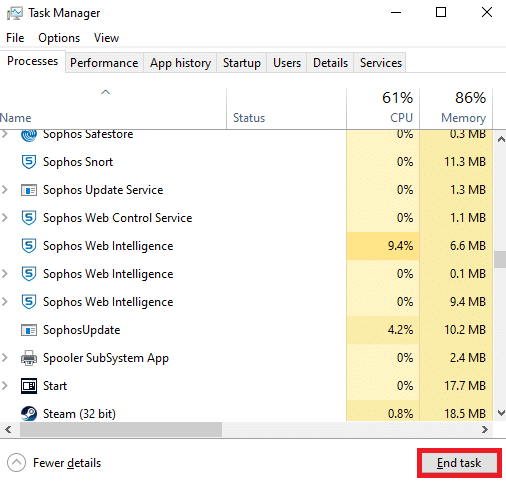
Читайте также: Как исправить фатальную ошибку DirectX Final Fantasy XIV
Способ 3: используйте VPN, чтобы избежать узла интернет-провайдера уровня 3
Эта проблема может возникнуть в любое время. Настройте и включите ваш любимый VPN, прежде чем пытаться подключиться к игровому серверу Final Fantasy XIV, если он у вас уже есть. Подключение может быть затруднено из-за использования VPN. Ваше соединение может не работать или замедляться. Если у вас нет доступа к интернет-провайдеру премиум-класса, вы, вероятно, сталкиваетесь с разрывами соединений с Final Fantasy из-за значительной задержки или потери пакетов между вами и сервером. Эта проблема может быть вызвана узлом уровня 3 или другим узлом ненадежного провайдера между вами и игровым сервером.
Если этот сценарий относится к вам;
- Вы можете либо связаться со своим интернет-провайдером и попросить его исправить ситуацию.
- Или вы можете использовать службу VPN, чтобы обойти примечание провайдера.
Это особенно верно при использовании бесплатного VPN-сервиса. В результате вы столкнетесь с задержкой и падением производительности. Возможно, вы использовали все свои бесплатные квоты. Вы также столкнетесь с большой потерей пакетов.
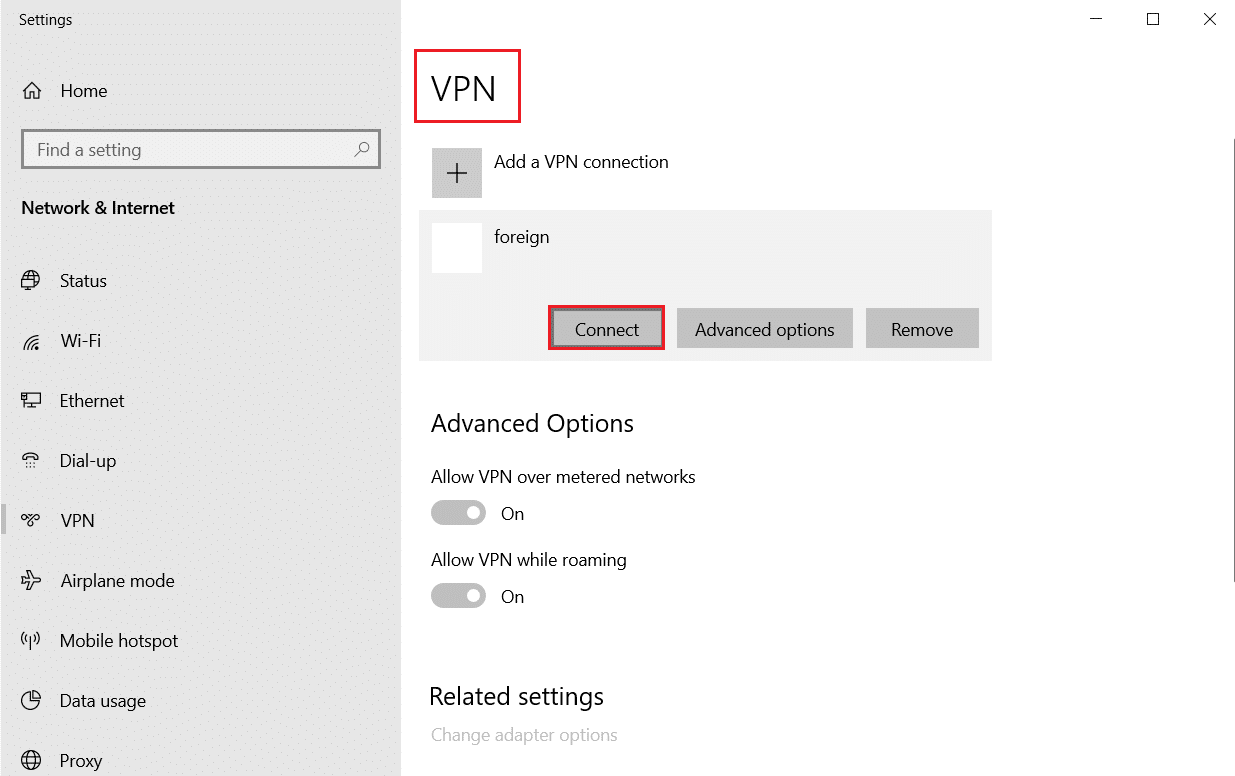
Если вы не используете VPN, проблема может быть связана с вашим местоположением. Возможно, ваше соединение с сервером не работает должным образом. Это происходит, когда расстояние между клиентом и сервером больше.
Прочтите наше руководство о том, как настроить VPN в Windows 10.
Способ 4: обновить драйверы
Несовместимость версий также может привести к появлению кода ошибки 90002 в Final Fantasy XIV. Убедитесь, что у вас установлена самая последняя версия игры. Вам также может потребоваться обновить драйверы видеокарты, если вы используете ПК. Прочтите наше руководство по 4 способам обновления графических драйверов в Windows 10. После обновления графического драйвера перезагрузите компьютер и проверьте, устранена ли проблема.
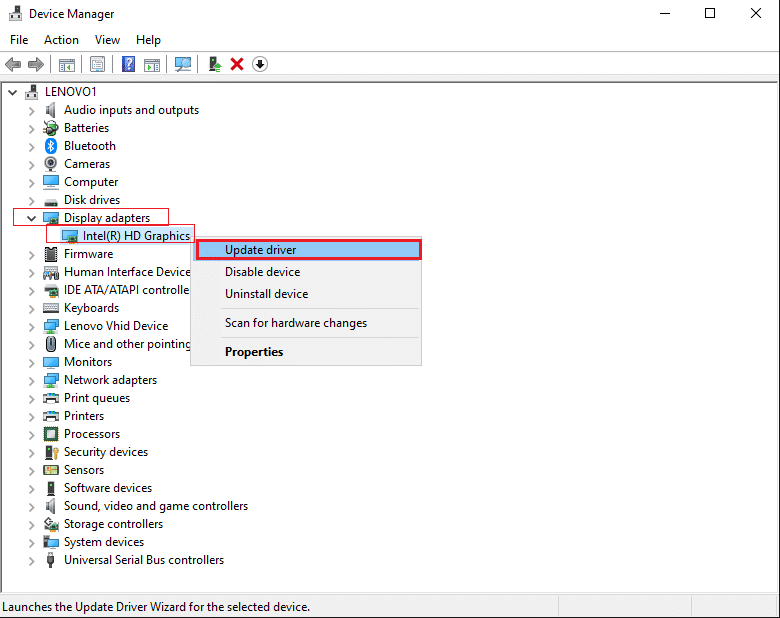
Читайте также: Final Fantasy XIV Поддержка Windows 11
Способ 5: отключить разгрузку больших отправлений
Оказывается, из-за параметра сетевого адаптера под названием «Разгрузка большой отправки». Большая разгрузка отправки — это параметр конфигурации сетевого адаптера. Это может запретить протоколам верхнего уровня, таким как TCP, разбивать большие пакеты на более мелкие пакеты с отдельными заголовками, что обычно полезно для оптимизации скорости сети. Хотя это обычно полезно для скорости сети, MMO, такие как Final Fantasy XIV, имеют тенденцию вызывать случайные разрывы соединения, когда эта функция активирована. Однако, если этот параметр включен, некоторые игры, такие как Final Fantasy XIV, могут отключаться от Интернета. В результате вы можете попробовать деактивировать разгрузку большой отправки, чтобы исправить ошибку FFXIV 90002. Шаги подробно перечислены ниже.
1. Нажмите клавиши Windows + R , чтобы открыть диалоговое окно « Выполнить ».
2. Затем в текстовом поле напишите ncpa.cpl и нажмите Enter , чтобы открыть параметр «Сетевое подключение».
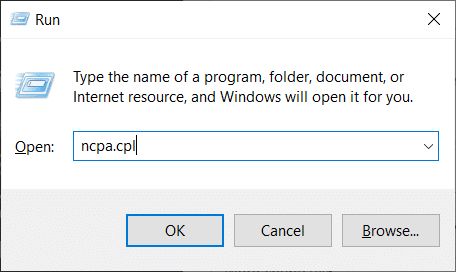
3. Щелкните правой кнопкой мыши Wi-Fi и выберите « Свойства » в контекстном меню.
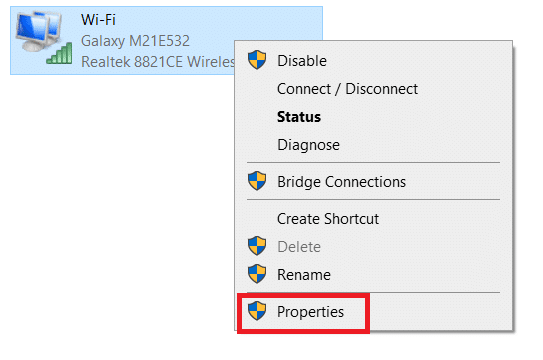
4. Выберите вкладку « Сеть » в меню «Свойства Ethernet» и нажмите « Настроить » в разделе «Подключиться с помощью».
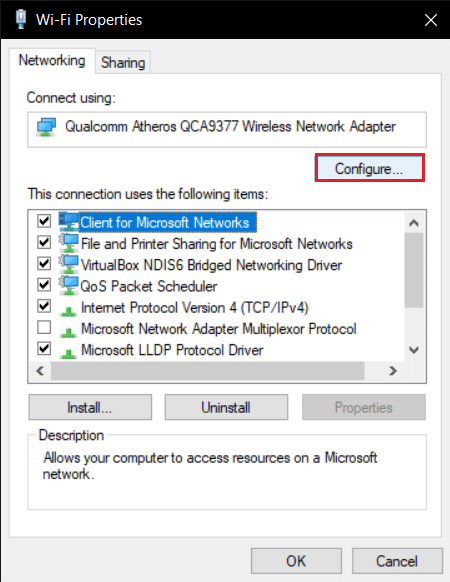
5. Выберите вкладку «Дополнительно» в горизонтальном меню и « Разгрузка крупной отправки v2 (IPv4) » в меню «Свойства» и измените значение на « Отключено ».
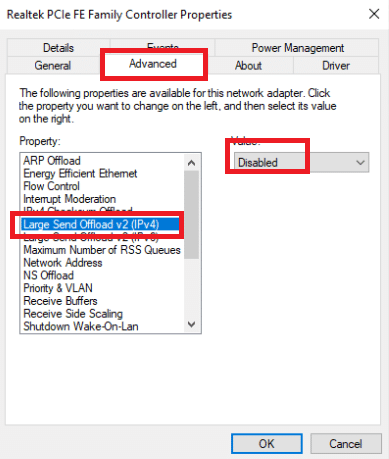
6. Затем в свойстве Large Send Offload v2 (IPv6) снова измените значение на disabled и нажмите Ok , чтобы сохранить изменения.
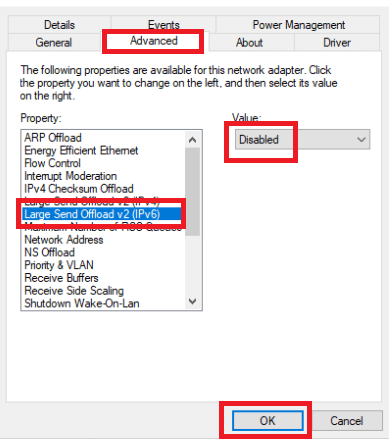
7. Перезагрузите компьютер , чтобы проверить, устранена ли проблема.
Если проблема с ошибкой FFXIV 90002 не устранена, перейдите к следующему варианту в списке ниже.
Способ 6: Запустите Final Fantasy XIV от имени администратора
Приложениям, запускаемым администратором, предоставляются определенные разрешения, которых в противном случае у них не было бы. Итак, каждый раз, когда вы запускаете Final Fantasy XIV, обязательно щелкните правой кнопкой мыши и выберите «Запуск от имени администратора». Его режим совместимости также можно изменить.

1. Если вы приобрели Final Fantasy XIV через Steam , щелкните игру правой кнопкой мыши и выберите « Свойства ».
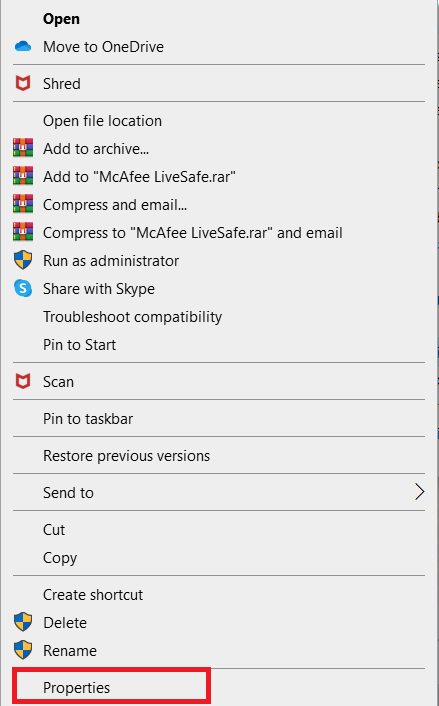
2. Нажмите «Совместимость ». Установите флажок « Запустить эту программу в режиме совместимости с .
3. Также установите флажок Запускать эту программу от имени администратора .
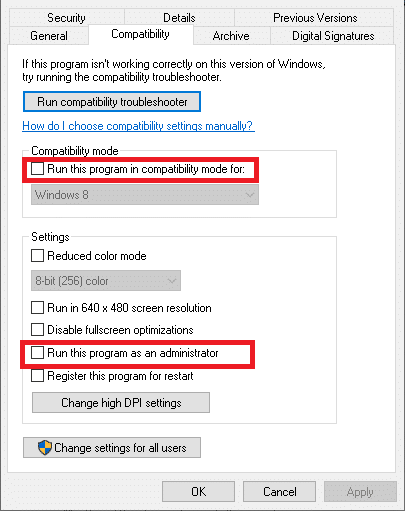
4. Наконец, нажмите « Применить» > « ОК » и перезагрузите компьютер.
Читайте также: Исправьте код ошибки Square Enix i2501
Способ 7: переключиться на Google DNS
Этот номер ошибки также может быть вызван несоответствием DNS, из-за которого ваш компьютер не может подключиться к мегасерверу FFXIV. Google DNS рекомендуется для многих игровых подключений. Это полезно не только для FFXIV Error 90002, но и для любых других проблем с подключением игрового сервера.
1. Нажмите одновременно клавиши Windows + R , чтобы открыть диалоговое окно « Выполнить ».
2. Затем в текстовом поле напишите ncpa.cpl и нажмите Enter , чтобы открыть параметр «Сетевое подключение».
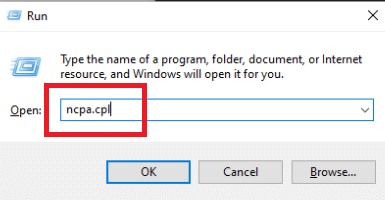
3. Щелкните правой кнопкой мыши Wi-Fi и выберите « Свойства » в контекстном меню.
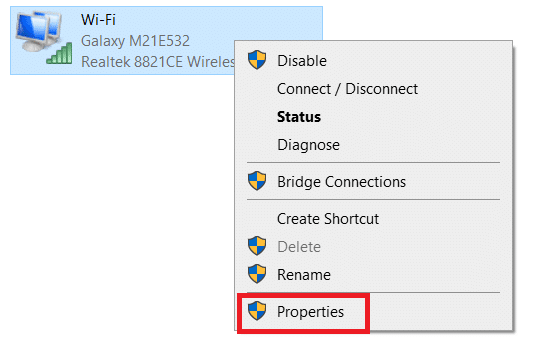
4. Когда вы находитесь на странице «Свойства», перейдите на вкладку « Сеть ».
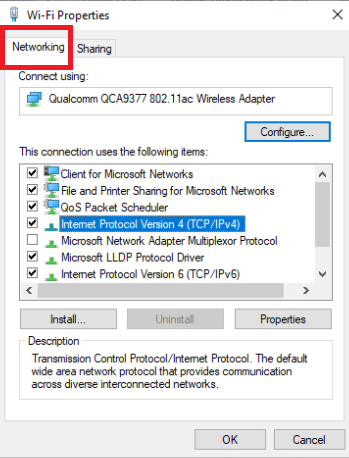
5. Выберите Интернет-протокол версии 4 (TCP/IPv4) и нажмите кнопку Свойства , чтобы настроить это соединение.
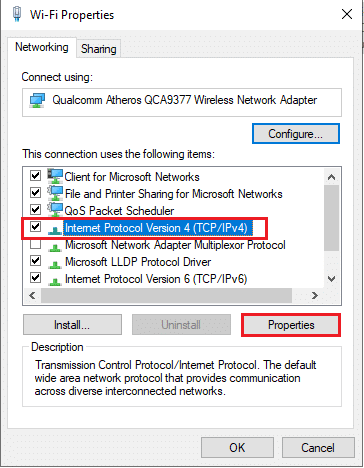
6. Выберите вкладку Общие на следующем экране.
7. Нажмите «Использовать следующие адреса DNS-серверов » и «Замените предпочитаемый DNS-сервер » и « Альтернативный DNS-сервер » значениями в следующем адресе DNS-сервера соответственно:
8.8.8.8 8.8.4.4
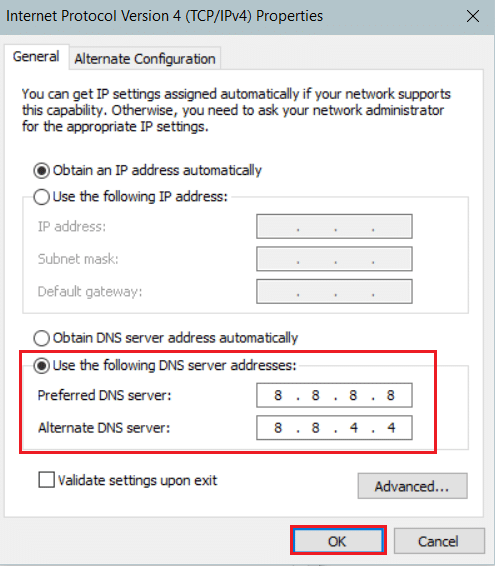
8. После обновления настроек TCP/IPV4 повторите шаги с 1 по 4 и выберите из списка Интернет-протокол версии 6 (TCP/IPv6) и используйте следующие адреса DNS-серверов.
2001:4860:4860::8888 2001:4860:4860::8844
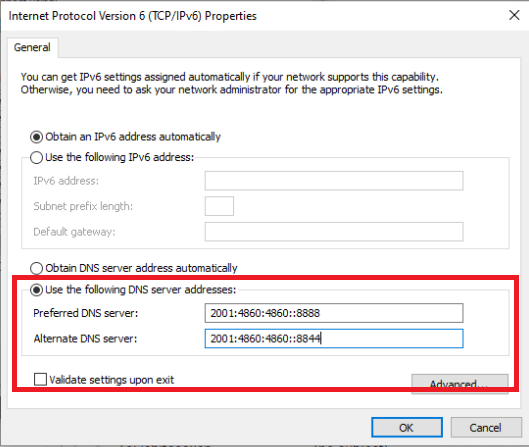
9. Сохраните только что внесенные изменения, затем перезагрузите компьютер , чтобы проверить, решена ли проблема с кодом ошибки Final Fantasy XIV .
Способ 8: временно отключить сторонний антивирус (если применимо)
Эта проблема, по словам нескольких пострадавших клиентов, также может быть вызвана игровым столкновением с Avast Firewall. Если проблема не устранена, следует удалить программу. Не забудьте включить антивирус или переключиться на другое антивирусное приложение после устранения проблемы. Прочтите наше руководство о том, как временно отключить антивирус в Windows 10.
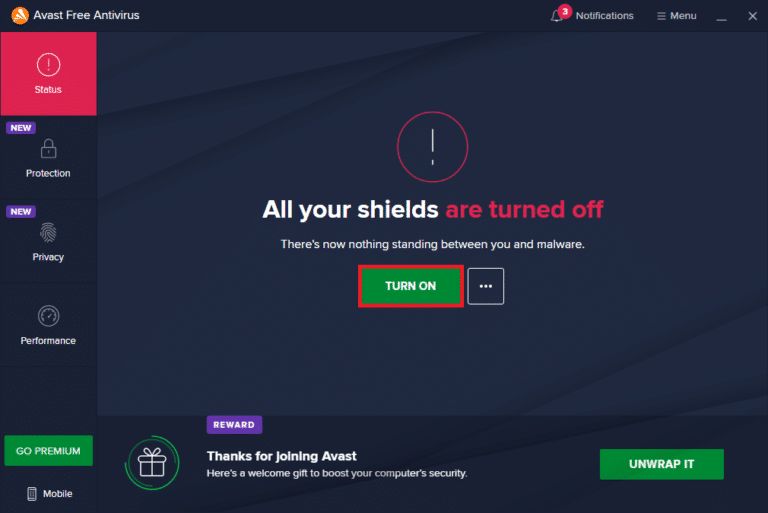
Читайте также: 5 способов полностью удалить антивирус Avast в Windows 10.
Способ 9: переустановите Final Fantasy XIV
Если ни один из предыдущих шагов не помог, FFXIV следует удалить и переустановить. Большинство геймеров сообщили, что после выполнения этого шага FFXIV не удалось загрузить файлы исправлений и ошибка 90002 были устранены. Проблема FFXIV 90002 также может быть вызвана отправкой ошибочного или поврежденного пакета, который разрывает соединение с игровым сервером, как подтвердили некоторые затронутые пользователи. Это может быть обычное действие, такое как движение персонажа, или что-то более беспорядочное. Убедитесь, что вы правильно удалили игру, а также все файлы, которые она могла оставить на вашем компьютере. Для этого следуйте приведенным ниже рекомендациям:
1. Откройте диалоговое окно « Выполнить ».
2. Чтобы открыть панель «Программы и компоненты», введите appwiz.cpl и нажмите клавишу Enter .
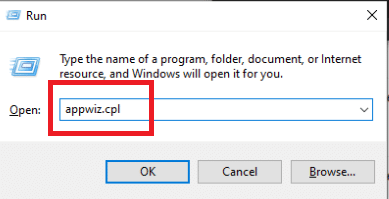
3. Пролистайте список установленных элементов на странице «Программы и компоненты», пока не найдете установку Final Fantasy XIV . Щелкните его правой кнопкой мыши и выберите « Удалить » в появившемся контекстном меню.
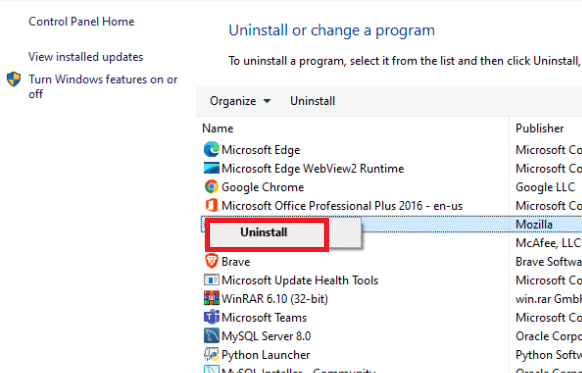
4. Чтобы завершить операцию, следуйте инструкциям на экране удаления.
5. Перезагрузите компьютер после завершения процедуры, а затем переустановите клиент Final Fantasy XIV с официального сайта.
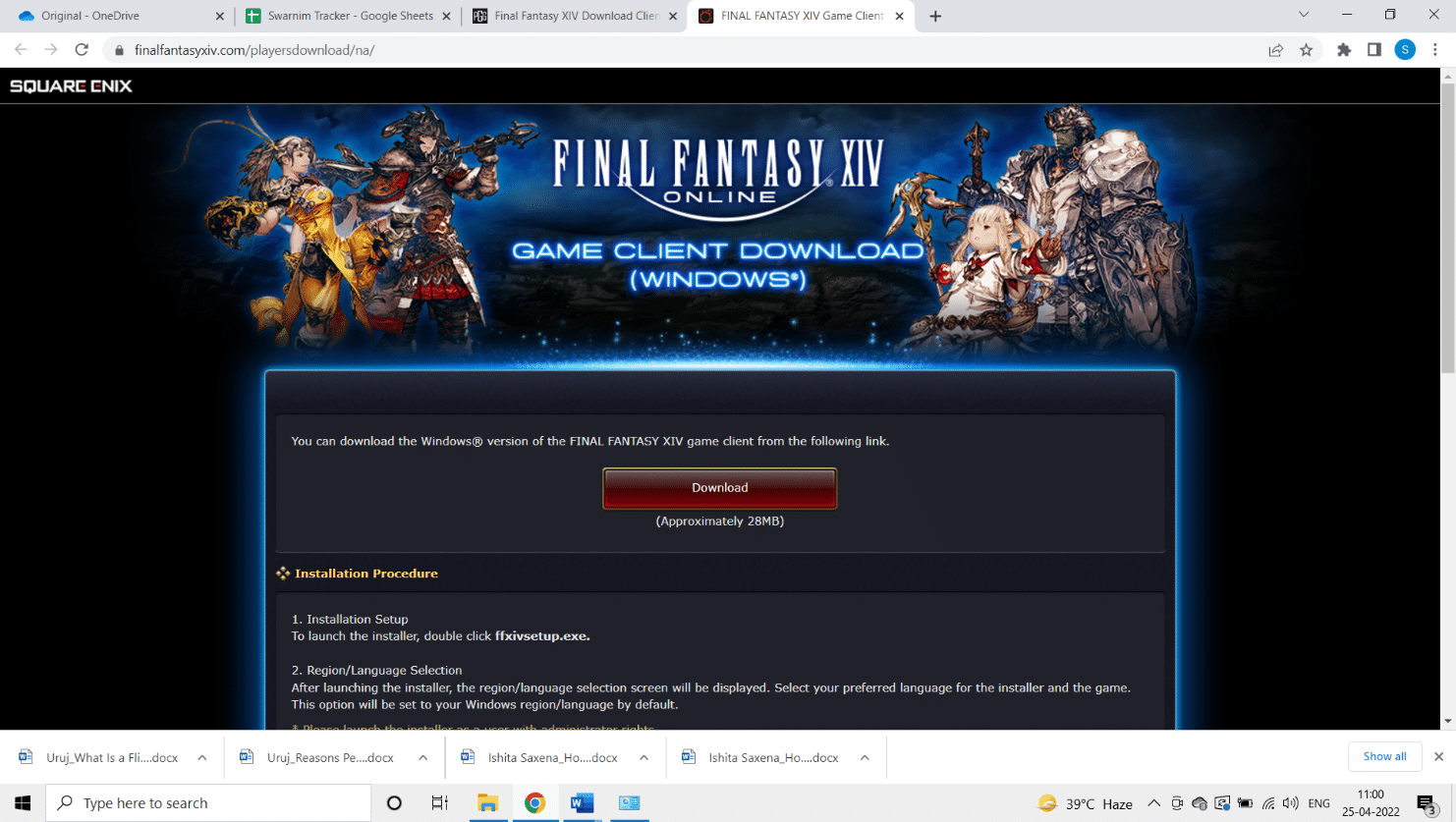
6. После завершения установки перезапустите игру , чтобы проверить, устранена ли проблема.
7. Если проблема не устранена, перейдите к следующему возможному решению, указанному ниже.
Читайте также: Исправлена ошибка Fallout New Vegas Out of Memory
Метод 10: заставить FFXIV игнорировать UPnP
Если ни один из приведенных ниже методов не помог вам и вы столкнулись с этой ошибкой на ПК, вы можете решить проблему, изменив файл Final Fantasy XIV.cfg, чтобы заставить исполняемый файл избегать использования UPnP. Если вы хотите попробовать этот обходной путь, просто выполните следующие действия, чтобы Final Fantasy игнорировала UPnP и исправила ошибку FFXIV 90002.
1. Откройте проводник .
2. Затем перейдите в « Документы », а затем «Моя игра» , затем дважды щелкните папку FF14 .
3. Когда вы находитесь в папке FF14 , щелкните правой кнопкой мыши FFXIV.cfg и выберите « Открыть с помощью », а затем « Блокнот » в появившемся контекстном меню.
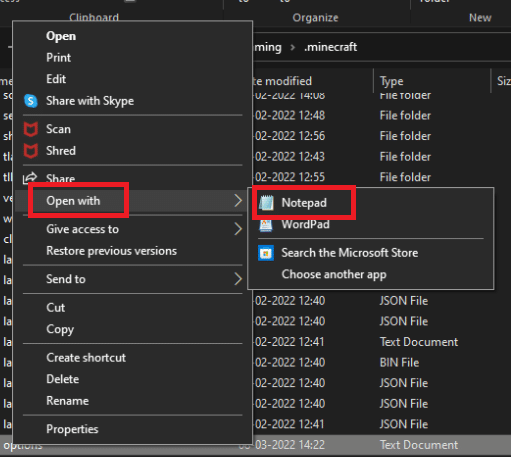
4. Используйте Notepad++ вместо стандартного программного обеспечения Notepad, если у вас установлен более эффективный текстовый редактор.
5. После того, как вы успешно открыли файл .cfg в Блокноте, прокрутите список параметров вниз, пока не дойдете до Настройки сети .
6. Измените значение UPnP с 1 на 0 в настройках сети, затем сохраните настройки.
Примечание. Убедитесь, что вы не изменили имя файла .cfg при сохранении изменений.
Рекомендуемые:
- Исправить пропадание Интернета в Windows 10
- Исправление Fallout 4 Script Extender, не работающее в Windows 10
- Исправить тайм-аут подключения к Minecraft, ошибка «Нет дополнительной информации»
- Исправить PUBG, не работающий в Windows 10
Мы надеемся, что эта информация оказалась для вас полезной и вы смогли решить проблему FFXIV Error 90002 . Пожалуйста, сообщите нам, какой метод был наиболее полезным для вас, и используйте форму ниже, если у вас есть какие-либо вопросы или комментарии.
